Word2016 第5课 怎样绘制丘比特之箭
1、 双击打开桌面上的Word2016软件。

2、 单击选插入菜单→形状→心形。

3、 拖动鼠标绘制心形,单击形状填充改心形颜色为红色。
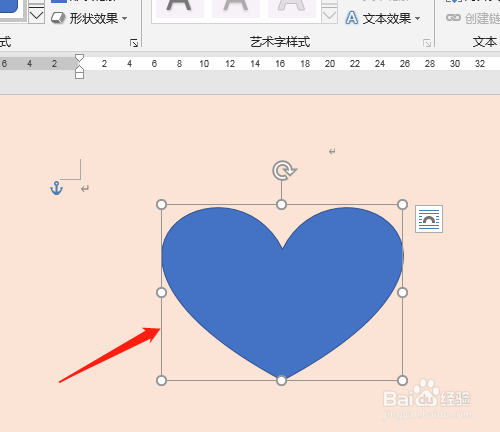

4、 按Ctrl键拖动心形复制一个心形。
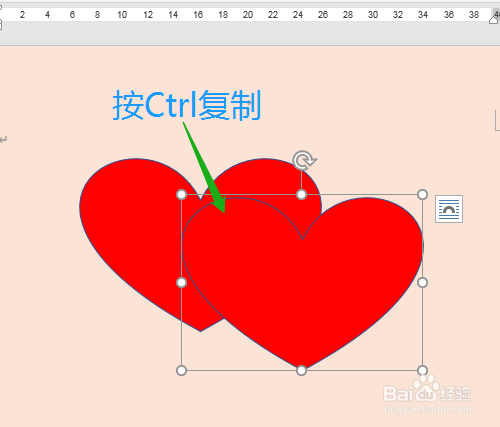
5、 单击左上角的箭头图形,绘制出箭头。


6、 选直线,绘制出直线。

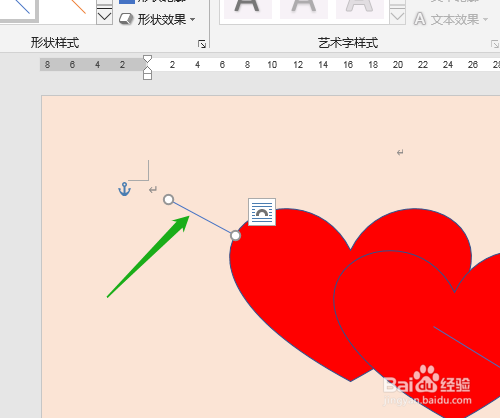
7、 分另选定箭头和直线,单击形状轮廓→粗细→3磅。
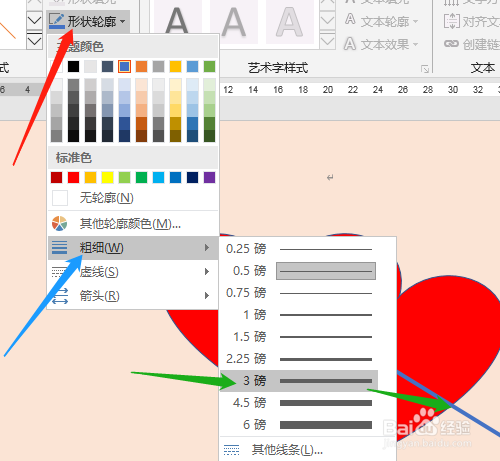

8、 选椭圆,在直线的上端绘制出椭圆。
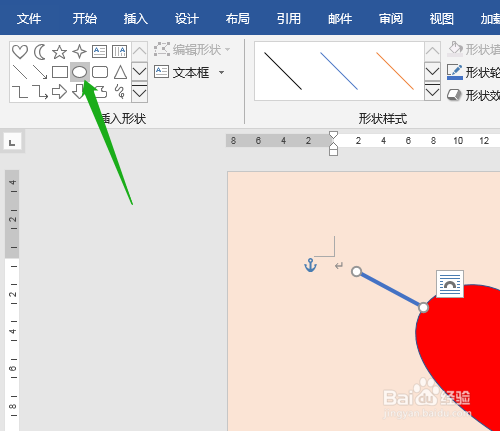
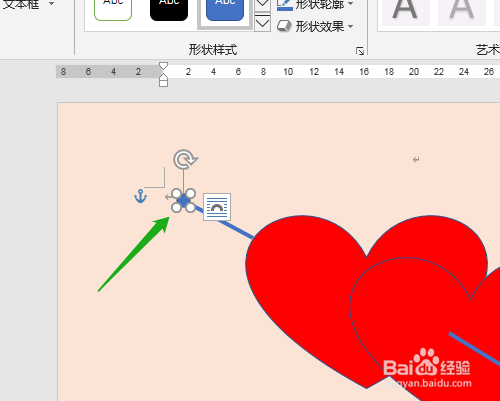
声明:本网站引用、摘录或转载内容仅供网站访问者交流或参考,不代表本站立场,如存在版权或非法内容,请联系站长删除,联系邮箱:site.kefu@qq.com。
阅读量:27
阅读量:181
阅读量:151
阅读量:99
阅读量:61